Excel: her zaman yuvarlamak için mround nasıl kullanılır?
Değerleri belirli bir kata yuvarlamak için Excel’deki MROUND işlevini kullanabilirsiniz.
Örneğin, A2 hücresindeki değeri en yakın onluğa yuvarlamak için aşağıdaki formülü kullanabilirsiniz:
=MROUND( A2 , 10)
A2 hücresindeki değer 23 ise MROUND işlevi, 10’un en yakın katı olduğundan değeri 20’ye yuvarlar.
Veya A2 hücresindeki değer 28 ise MROUND , 10’un en yakın katı olduğundan değeri 30’a yuvarlar.
Ancak, her zaman en yakın onluğa yuvarlamak için MROUND işlevini kullanmak istediğinizi varsayalım.
Ne yazık ki bu MROUND fonksiyonuyla mümkün değildir ancak bunu başarmak için bunun yerine TAVAN fonksiyonunu kullanabilirsiniz.
Örneğin, A2 hücresindeki değeri en yakın onluğa yuvarlamak için aşağıdaki formülü kullanabilirsiniz:
=CEILING( A2,10 )
A2 hücresindeki değer ister 23 ister 28 olsun her defasında 30’a yuvarlanacaktır.
Aşağıdaki örnek, TAVANLAMA fonksiyonunun pratikte nasıl kullanılacağını göstermektedir.
Örnek: Excel’de en yakın kata yuvarlama
Excel’de aşağıdaki değerler listesine sahip olduğumuzu varsayalım:
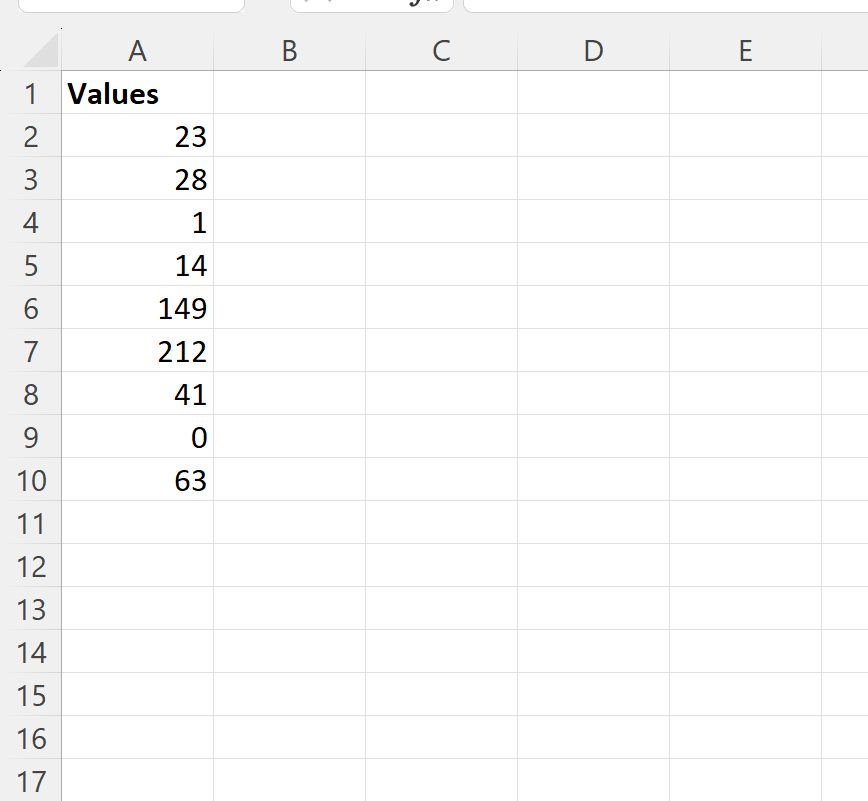
Listedeki her değeri en yakın onluğa yuvarlamak istediğimizi varsayalım.
Aşağıdaki ekran görüntüsü bunu başarmak için Excel’de MROUND ve TAVAN işlevlerini kullanma arasındaki farkı göstermektedir:
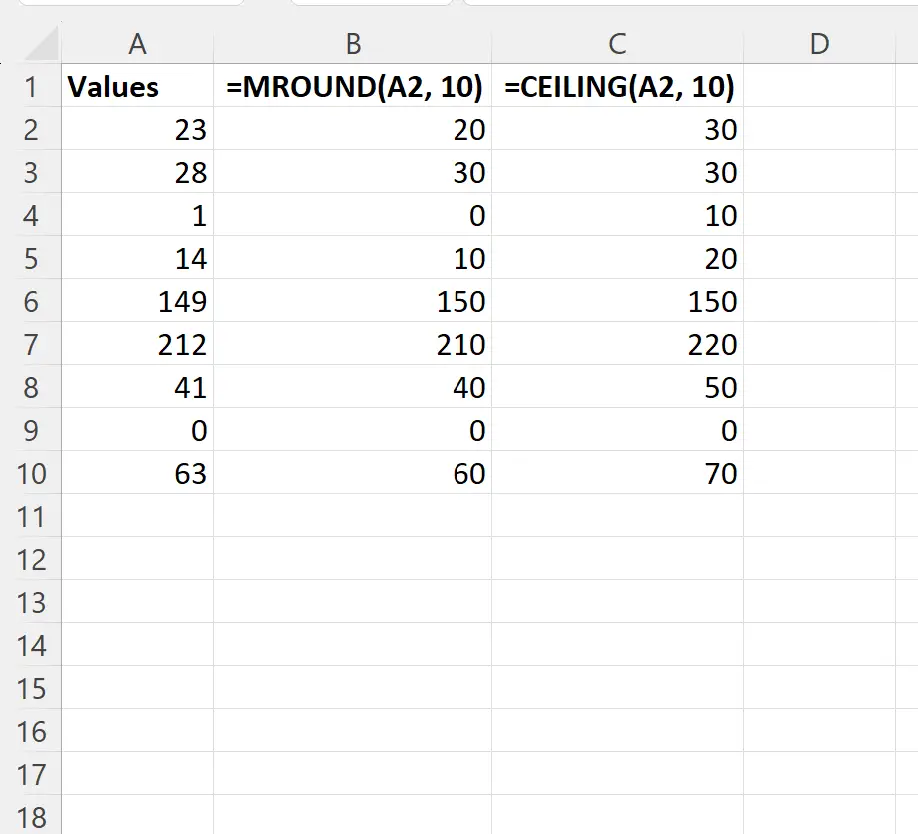
İki işlev arasındaki farka dikkat edin:
(1) MROUND işlevi, A sütunundaki her değeri 10’un en yakın katına yuvarlar. Bu bazen değerlerin yukarıya, bazen de değerlerin aşağıya yuvarlanmasını gerektirir.
Örneğin, MROUND işlevi 23’ü 20’ye yuvarlar.
(2) TAVAN işlevi her zaman A sütunundaki her değeri 10’un en yakın katına yuvarlar.
Örneğin, CEILING işlevi 23’ü 30’a yuvarlar.
Not : TAVAN fonksiyonunun tam belgelerini Excel’de burada bulabilirsiniz.
Ek kaynaklar
Aşağıdaki eğitimlerde Excel’deki diğer ortak görevlerin nasıl gerçekleştirileceği açıklanmaktadır:
Excel’de önemli rakamlara nasıl yuvarlanır
Excel’deki bir listedeki ilk 10 değer nasıl bulunur?
Excel’deki değerlerin ilk %10’u nasıl bulunur?